محدود کردن چاپ از رایانه
می توانید چاپ از یک رایانه (چاپ از رایانه) را محدود کنید تا فقط انواع خاص اسناد قابل چاپ باشند. همچنین می توانید دستگاه را به گونه ای تنظیم کنید که تا زمانی که کاربر در دستگاه مجاز نشود، اسناد چاپ نشوند (چاپ اسناد نگه داشته شده در دستگاه). همچنین می توانید چاپ دستگاه را به اسناد چاپ ایمن رمزگذاری شده (چاپ ایمن تر با حالت چاپ ایمن رمزگذاری شده) محدود کنید که می تواند از افشای اطلاعات به دلیل نتایج چاپی ناخواسته یا داده های چاپ حفاظت نشده جلوگیری کند. جهت پیکربندی این تنظیمات، امتیازات سرپرست یا DeviceAdmin مورد نیاز است.
ممانعت از چاپ از یک رایانه
می توانید کاربران را از چاپ اسناد از طریق یک رایانه منع کنید.
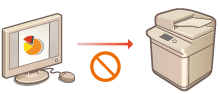
 (Settings/Register)
(Settings/Register)  <Function Settings>
<Function Settings>  <Printer>
<Printer>  <Restrict Printer Jobs>
<Restrict Printer Jobs>  <On>
<On>  موارد استثنای محدودیت را انتخاب کنید
موارد استثنای محدودیت را انتخاب کنید  <OK>
<OK>پیکربندی تنظیمات چاپ اجباری
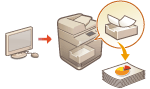
|
وقتی اسناد از رایانه چاپ می شوند، می توانید داده های چاپ را در دستگاه نگه دارید و از چاپ شدن فوری اسناد جلوگیری کنید (چاپ اسناد نگه داشته شده در دستگاه). می توانید تنظیمات را به گونه ای پیکربندی کنید که تا زمان مجاز شدن کاربر در دستگاه، چاپ صورت نگیرد که این امر تضمین کننده امنیت بیشتر است و خطر مشاهده اسناد حساس توسط سایر افراد یا برداشت سهوی آنها را کاهش می دهد. جهت پیکربندی این تنظیمات، امتیازات سرپرست مورد نیاز است.
|
1
 (Settings/Register) را فشار دهید.
(Settings/Register) را فشار دهید.2
<Function Settings>  <Print>
<Print>  <Forced Hold> را فشار دهید.
<Forced Hold> را فشار دهید.
 <Print>
<Print>  <Forced Hold> را فشار دهید.
<Forced Hold> را فشار دهید.3
<On> را فشار دهید، شرایط لازم را تنظیم کنید و سپس <OK> را فشار دهید.
می توانید شرایط دقیق برای نگه داشتن کارهای چاپ مانند کاربر یا آدرس IP را تنظیم کنید. اگر هیچ شرایطی تنظیم نشده باشد، تمام کارهای چاپ به استثنای کارهای مربوط به کاربران ناشناس، نگه داشته می شوند. اگر هیچ شرایطی تنظیم نشده باشد و یک کار چاپ از یک کاربر ناشناس دریافت شود، این کار بدون نگه داری لغو می شود.
 تنظیم شرایط برای نگه داشتن اسناد
تنظیم شرایط برای نگه داشتن اسناد
|
1
|
<Register> را فشار دهید.
|
||||||
|
2
|
شرایط مربوط به نگه داشتن اسناد را تنظیم کنید و <OK> را فشار دهید.
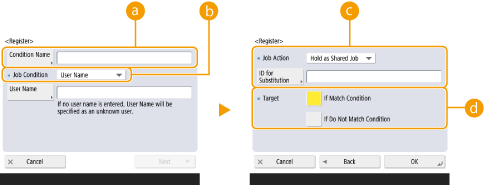
 <Condition Name> <Condition Name>
نامی برای شرط مربوطه وارد کنید. نامی استفاده کنید که پیدا کردن آن از یک لیست نمایش داده شده راحت باشد.
 <Job Condition> <Job Condition>
انواع شرایطی که در زیر ذکر شده اند قابل انتخاب هستند.
 <Job Action> <Job Action>
انتخاب کنید که مدیریت اسنادی که با شرایط انطباق دارند به چه صورت باشد. وقتی <Hold as Shared Job> انتخاب شده باشد، می توانید <ID for Substitution> را تنظیم کنید تا هنگام چاپ، خروجی نام کاربر در گزارش مشخص شود. جهت دور انداختن سند، <Cancel> را انتخاب کنید.
 <Target> <Target>
می توانید یا مقدار مشخص شده توسط هدف عملیات یا مقدار مشخص نشده ای را تنظیم کنید.
|
||||||
|
3
|
ترتیب اعمال شرایط را تنظیم کنید و سپس <OK> را فشار دهید.
شرایط به ترتیب لیست شده اعمال می شوند که این امر از بالای لیست شروع می شود. اگر مایل هستید ترتیب شرایط را تغییر دهید، شرطی را از لیست انتخاب کنید و <Raise Priority> یا <Lower Priority> را فشار دهید.
برای ویرایش جزییات یک شرط، آن شرط را از لیست انتخاب نموده و <Details/Edit> را فشار دهید.
برای غیرفعال کردن یک شرط، آن شرط را از لیست انتخاب نموده و <Validate/Invalidate> را فشار دهید.
برای حذف یک شرط، آن شرط را از لیست انتخاب نموده و <Delete>
 <Yes> را فشار دهید. <Yes> را فشار دهید. |

|
پیکربندی تنظیمات دقیق برای چاپ اجباریمی توانید تنظیمات دقیقی را برای اسنادی پیکربندی کنید که جهت چاپ نگه داشته شده اند، مانند مدت زمان ذخیره آنها و نحوه نمایش آنها. <Print>
|
امکان چاپ فقط برای "چاپ ایمن رمزگذاری شده"
می توانید دستگاه را به نحوی پیکربندی کنید تا فقط چاپ شدن اسناد "چاپ ایمن رمزگذاری شده" از یک رایانه میسر باشد که این امر می تواند از افشای اطلاعات به دلیل داده های چاپ حفاظت نشده جلوگیری به عمل بیاورد. با این تنظیمات، اسناد با استفاده از عملیات های چاپ عادی قابل چاپ نیستند. کاربران هنگام چاپ اسناد "چاپ ایمن رمزگذاری شده"، باید کلمه عبوری را در دستگاه وارد کنند. چاپ ایمن تر با حالت چاپ ایمن رمزگذاری شده
 (Settings/Register)
(Settings/Register)  <Function Settings>
<Function Settings>  <Print>
<Print>  <Only Allow Encrypted Print Jobs>
<Only Allow Encrypted Print Jobs>  <On>
<On>  <OK>
<OK> 
 (Settings/Register)
(Settings/Register) 
 (Settings/Register)
(Settings/Register)  <Apply Set. Chng.>
<Apply Set. Chng.>  <Yes>
<Yes>